Pour coéditer une présentation avec une ou plusieurs autres personnes, commencez par la sauvegarder dans votre espace OneDrive. Pour cela, cliquez sur Partager dans l’angle supérieur droit de la fenêtre de PowerPoint. Le panneau Partager s’affiche dans la partie droite de la fenêtre. Cliquez sur Enregistrer dans le cloud, puis double-cliquez sur OneDrive. Il ne vous reste plus qu’à choisir un dossier et un nom pour votre fichier puis à cliquer sur Enregistrer pour l’enregistrer dans OneDrive.
Une fois votre présentation enregistrée sur OneDrive, le volet Partager change d’allure :
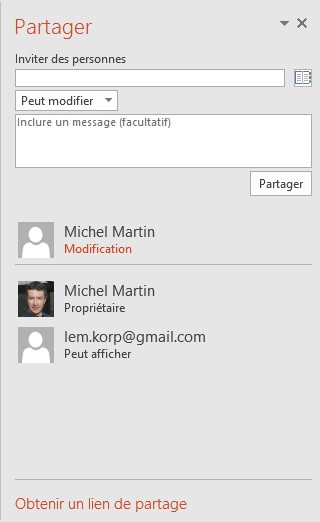
Entrez l’adresse e-mail de la personne avec laquelle vous voulez partager la présentation, indiquez si cette personne pourra modifier ou simplement afficher ce document, entrez un message pour la prévenir du partage et cliquez sur Partager :
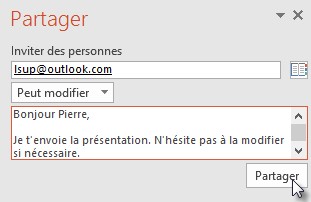
Remarque :
Si vous préférez envoyer l’invitation de partage par vos propres moyens, vous pouvez également cliquer sur Obtenir un lien de partage, dans la partie inférieure du volet Partager. Vous devrez alors insérer le lien généré par PowerPoint dans un email et l’envoyer à la ou aux personnes concernées.
Quelle que soit la technique choisie, votre correspondant reçoit quelques instants plus tard un message qui l’invite à accéder au document partagé :
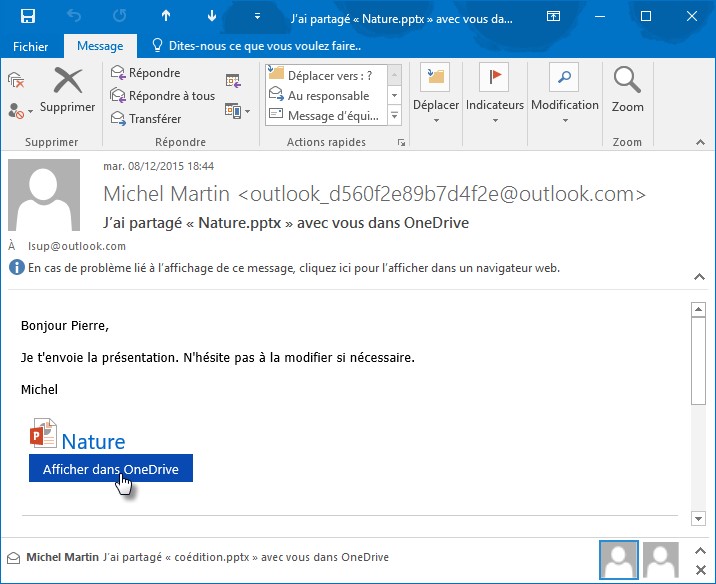
Il lui suffit de cliquer sur Afficher dans OneDrive pour accéder à la présentation dans PowerPoint Online. S’il désire modifier la présentation, votre correspondant doit alors cliquer sur Modifier dans le navigateur. Cette action provoque l’édition du document dans PowerPoint Online :
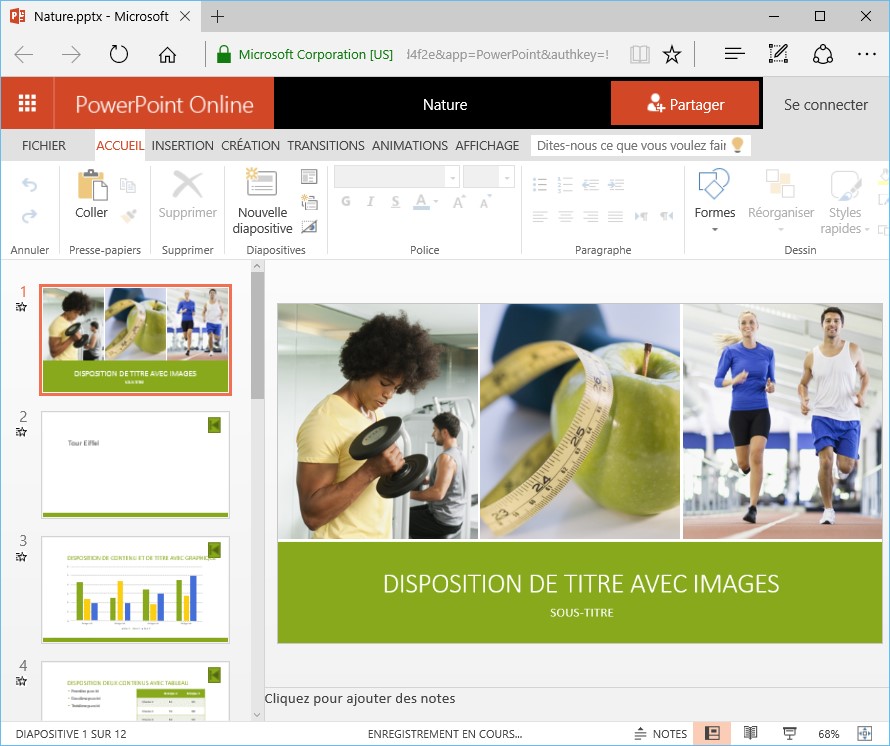
Lorsque la présentation est modifiée par votre collègue, elle est également modifiée dans votre propre version de la présentation, à condition que vous et votre collègue utilisiez PowerPoint Online.
Inversement, lorsque vous effectuez une modification, elle est automatiquement affichée sur la présentation de votre collègue à condition que vous utilisiez tous deux PowerPoint Online.



